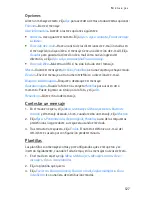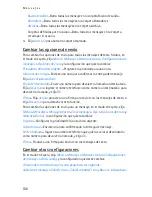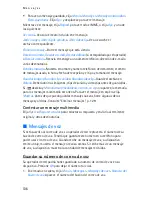M e n s a j e s
128
4. Ingrese el número telefónico o dirección de e-mail del destinatario, o elija
Buscar
para recuperar un número o dirección de e-mail desde su lista de
contactos, y elija
Enviar
.
Una lista de distribución sólo contiene los números telefónicos de los destinatarios
y es elegida de una lista de grupos predefinidos que haya creado.
Carpetas para los mensajes de texto
Guardar mensajes
Podrá guardar los borradores de mensajes o mensajes recibidos en una carpeta
existente o en una carpeta que haya creado.
1. Abra el mensaje recibido o redacte un mensaje y elija
Opc.
.
2. Para guardar un mensaje recibido, elija
Mover
>
Plantillas
o
Archivos
.
3. Para guardar el borrador de un mensaje que haya creado, elija
Mover
>
Borradores
o
Plantillas
.
Ver mensajes guardados
1. En el modo en espera, elija
Menú
>
Mensajes
>
Mensajes texto
.
2. Elija la carpeta con el mensaje que quiera ver.
Buzón de entrada
—Guarda automáticamente cualquier mensaje entrante.
Buzón de salida
—Guarda los mensajes que no han sido enviados.
Elem. enviados
—Guarda los mensajes enviados.
Borradores
—Guarda los mensajes creados como borradores.
Archivos
—Guarda los mensajes que quiere archivar, incluso los no leídos.
Plantillas
—Guarda gráficos y plantillas preelaboradas. Puede editar/
personalizar las plantillas preelaboradas.
Mis carpetas
—Le permite organizar sus mensajes por medio de crear carpetas
personalizadas y guardar algunos de sus mensajes en éstas. Elija
Opc.
>
Agregar
carpeta
,
Renombrar carp.
o
Eliminar carpeta
para agregar una carpeta
personalizada o renombrar o eliminar una carpeta que haya creado.
Puede eliminar solamente las carpetas creadas en Mis carpetas: las carpetas
Buzón de entrada, elementos enviados, archivo y plantillas están protegidas.
Al eliminar una carpeta, también está borrando todos los mensajes en la carpeta.
Listas distribución
—Guarda las listas de distribución creadas.
3. Cuando acceda a la carpeta, elija el mensaje que desea ver.